Slik logger du på XT.com

Slik logger du på XT.com-kontoen din med e-post
1. Gå til XT.com- nettstedet og klikk på [Logg inn] .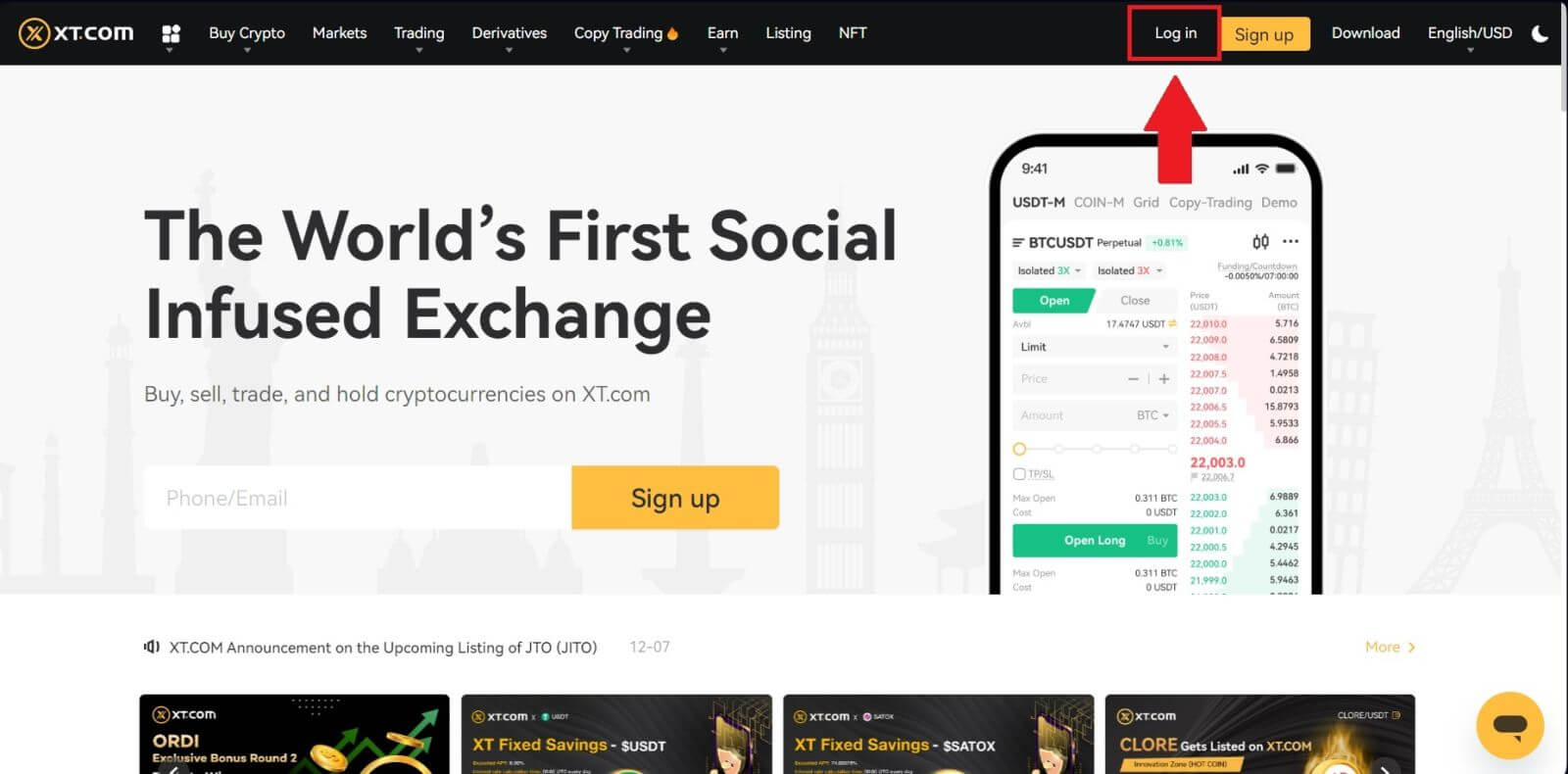
2. Velg [E-post] , skriv inn din e-postadresse og passord, og klikk deretter på [Logg inn] .
Du kan logge på med QR-koden ved å åpne XT.com-appen for å logge på.
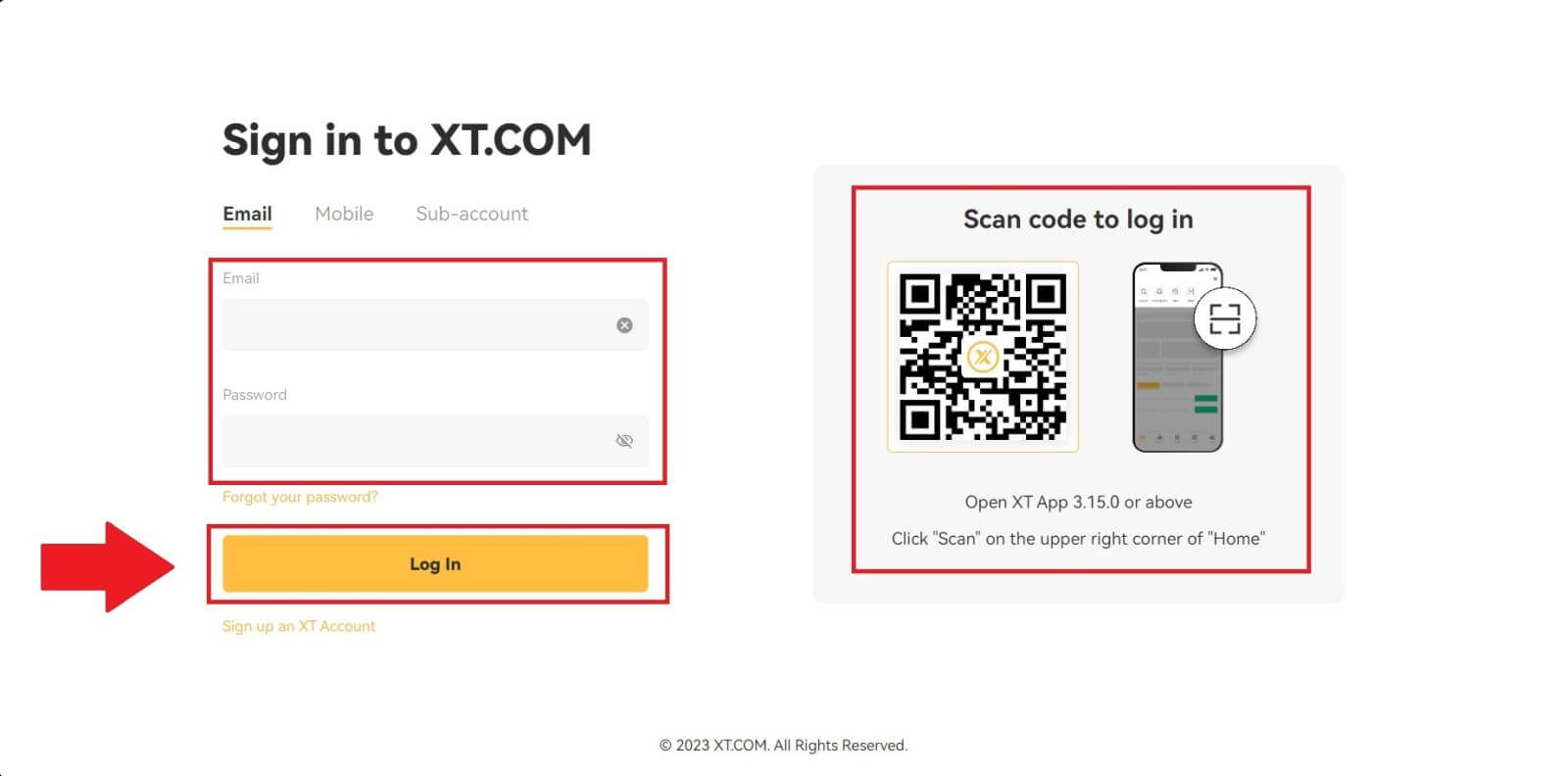
3. Du vil motta en 6-sifret bekreftelseskode i e-posten din. Skriv inn koden for å fortsette prosessen.
Hvis du ikke har mottatt noen bekreftelseskode, klikk på [Send på nytt] .
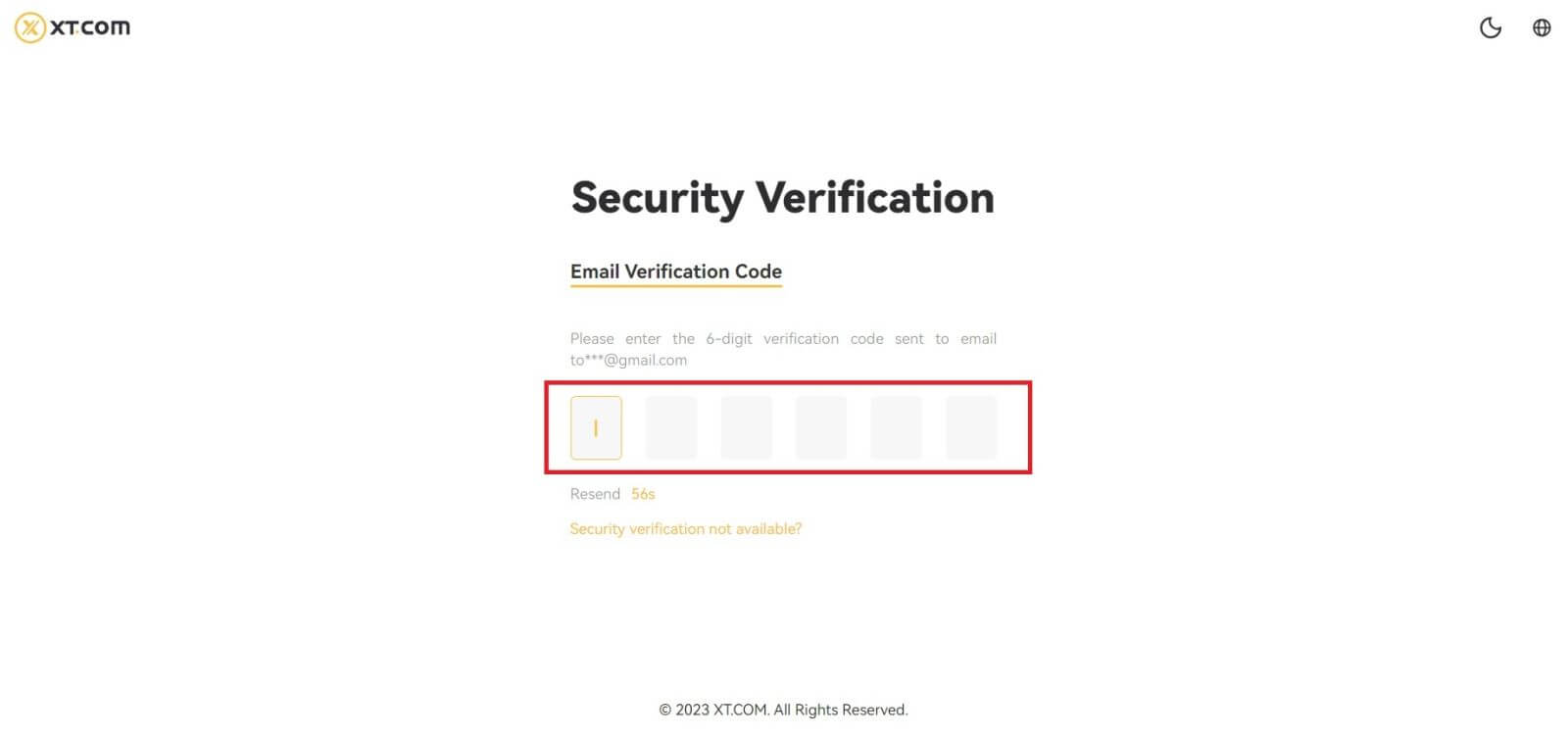
4. Etter å ha angitt riktig bekreftelseskode, kan du bruke XT.com-kontoen din til å handle.
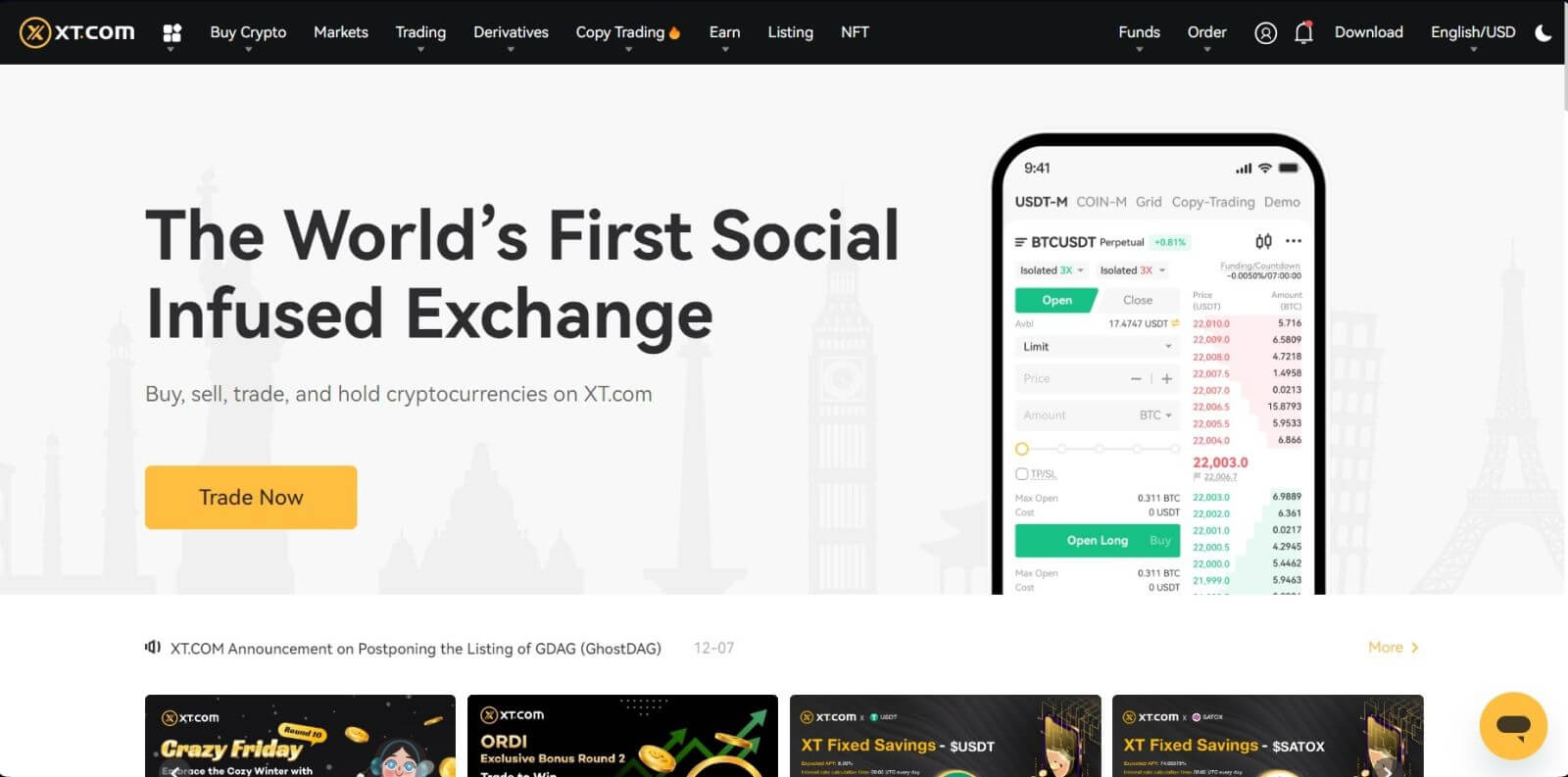
Slik logger du på XT.com-kontoen din med telefonnummer
1. Gå til XT.com- nettstedet og klikk på [Logg inn] .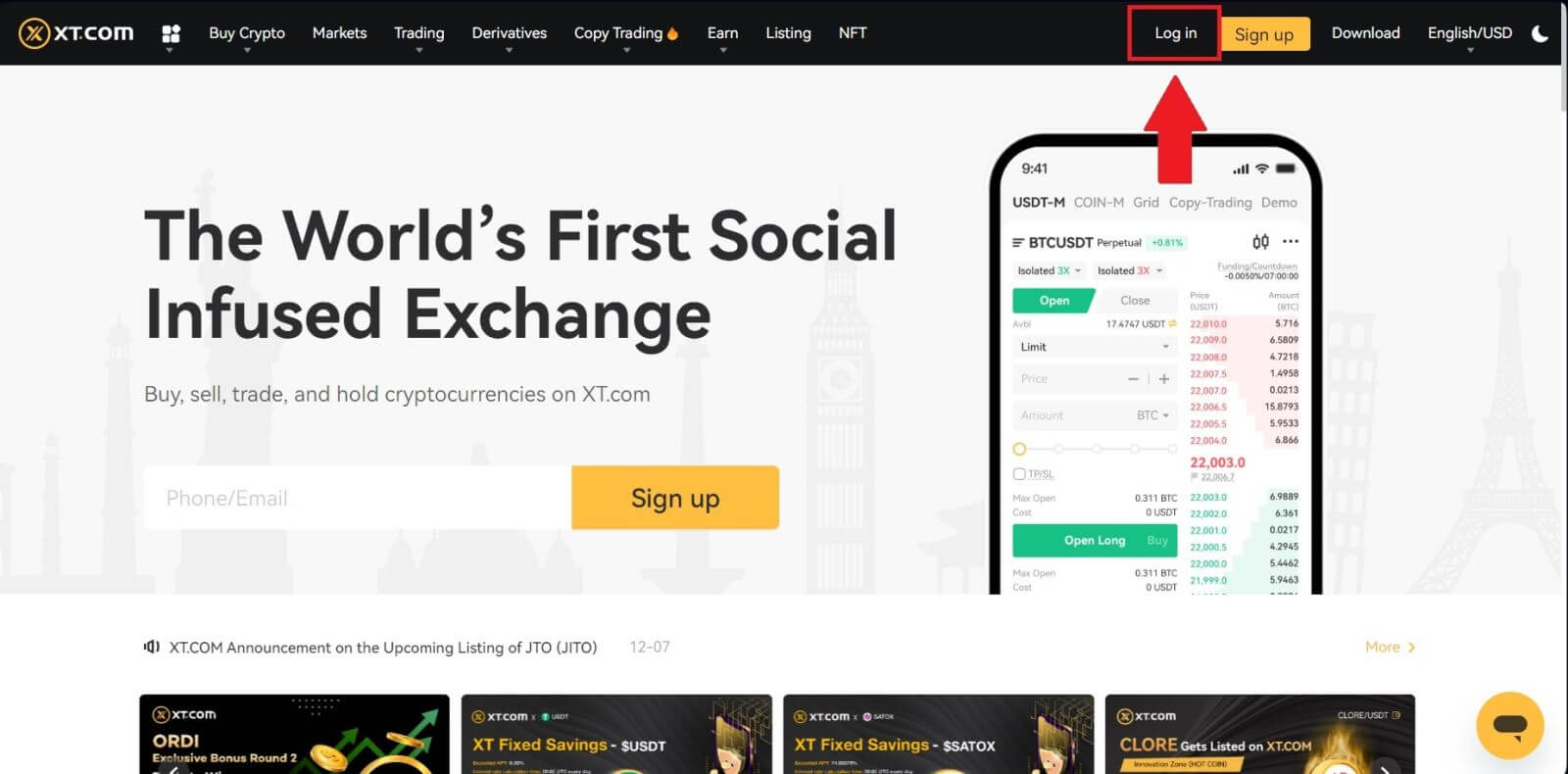
2. Velg [Mobil] , skriv inn telefonnummeret og passordet ditt, og klikk deretter på [Logg inn] .
Du kan logge på med QR-koden ved å åpne XT.com-appen for å logge på.
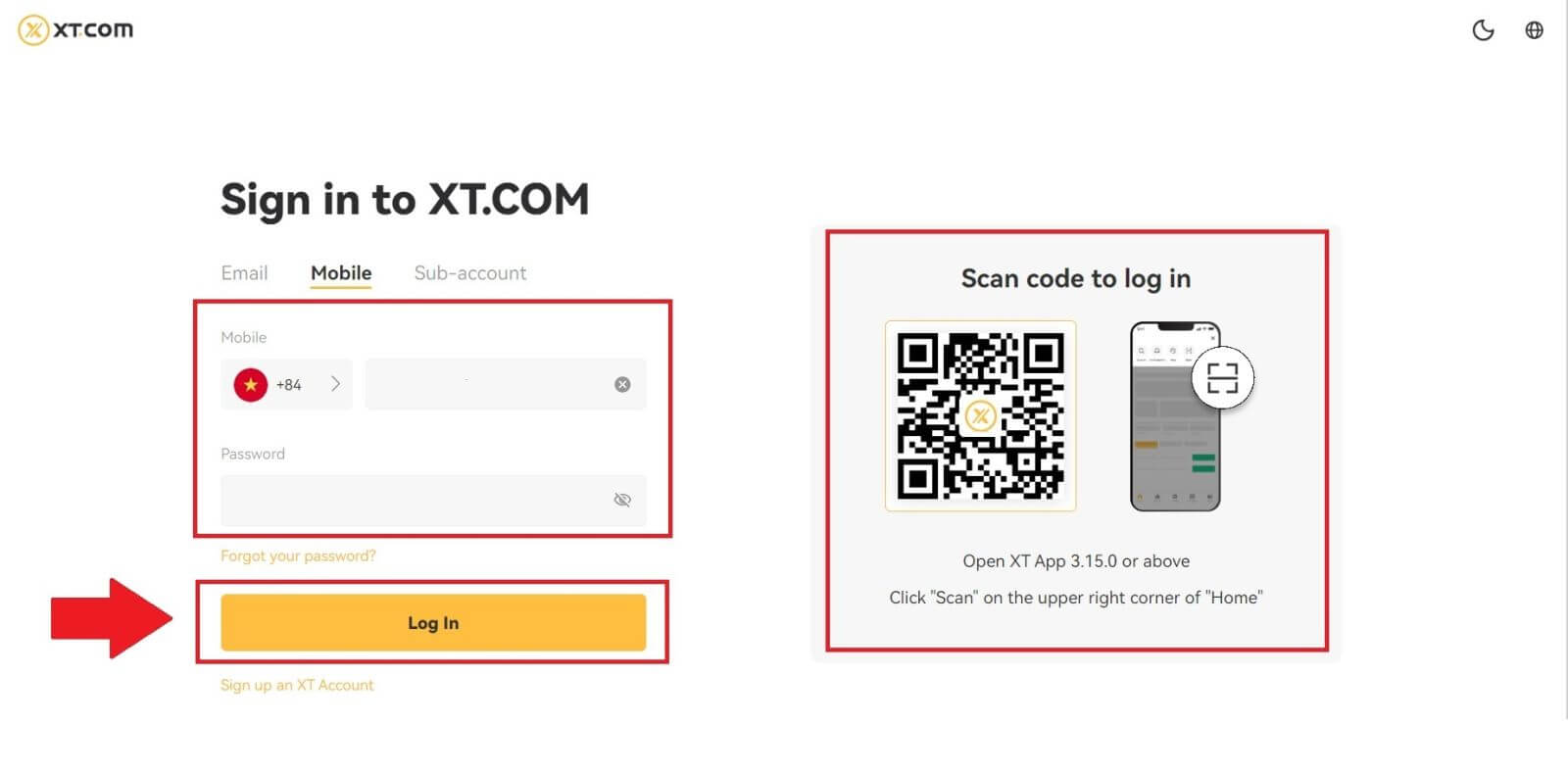
3. Du vil motta en 6-sifret SMS-verifiseringskode i telefonen. Skriv inn koden for å fortsette prosessen.
Hvis du ikke har mottatt noen bekreftelseskode, klikk på [Send på nytt] .
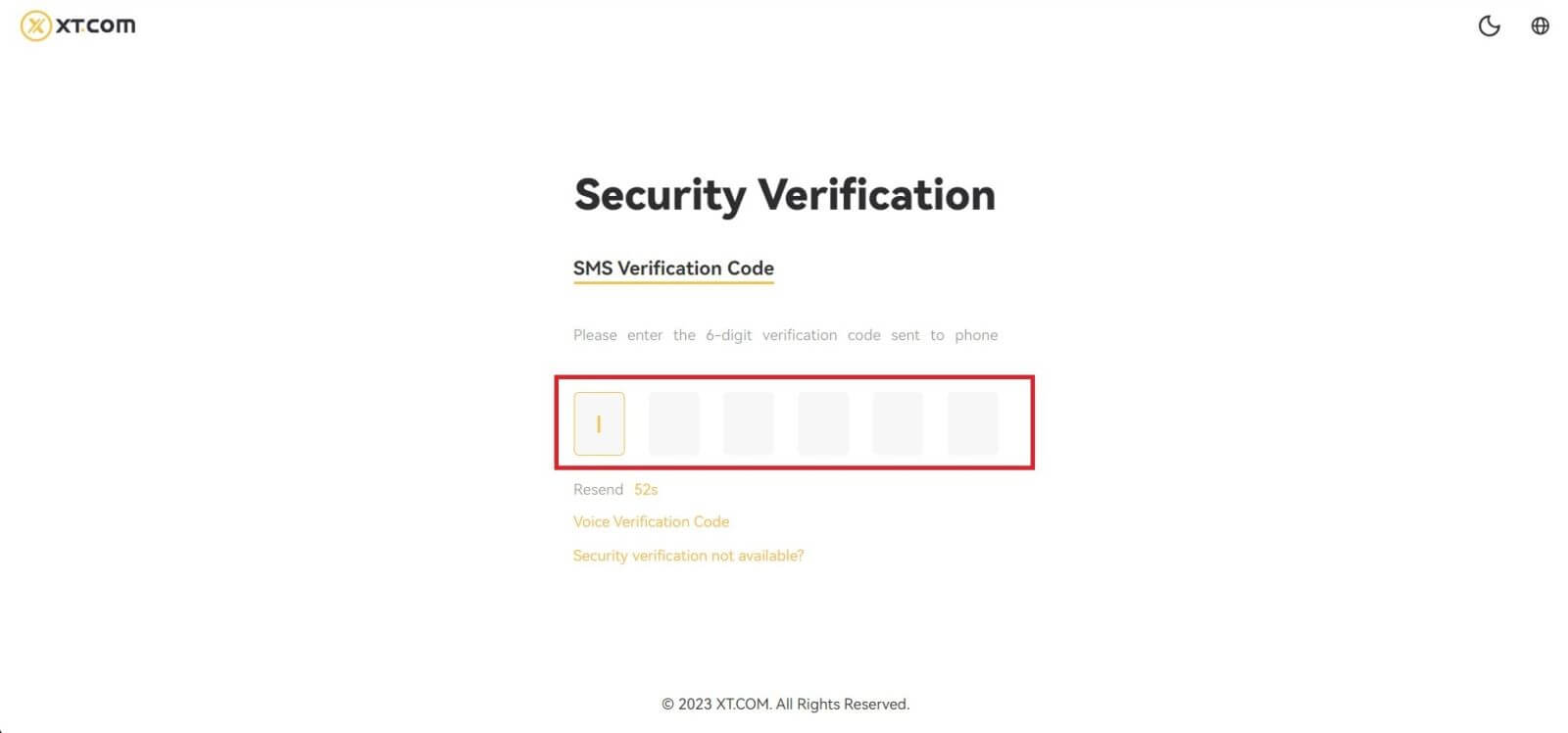
4. Etter å ha angitt riktig bekreftelseskode, kan du bruke XT.com-kontoen din til å handle.
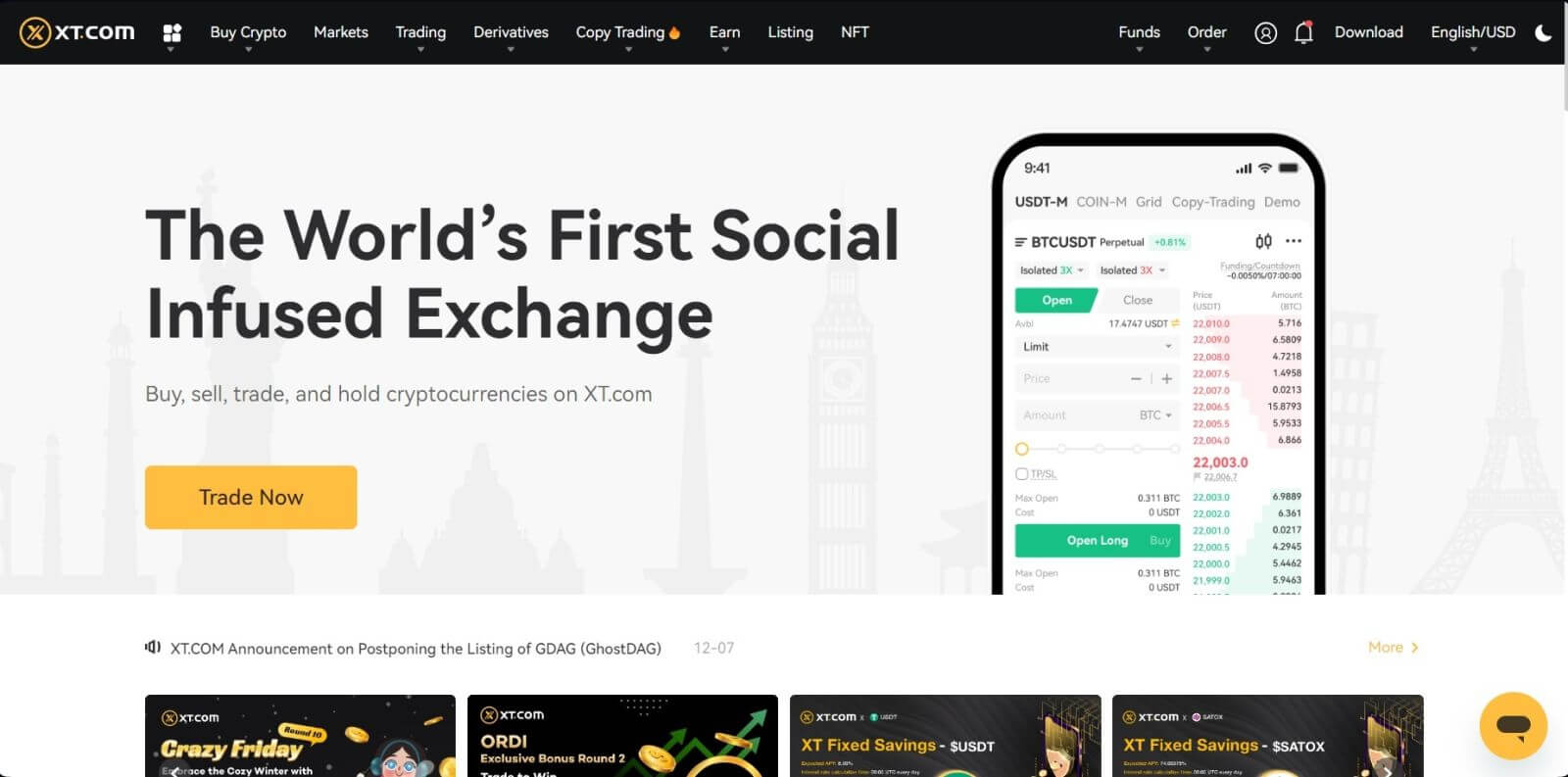
Slik logger du på XT.com-appen
1. Du må installere XT.com-applikasjonen for å opprette en konto for handel i Google Play Store eller App Store .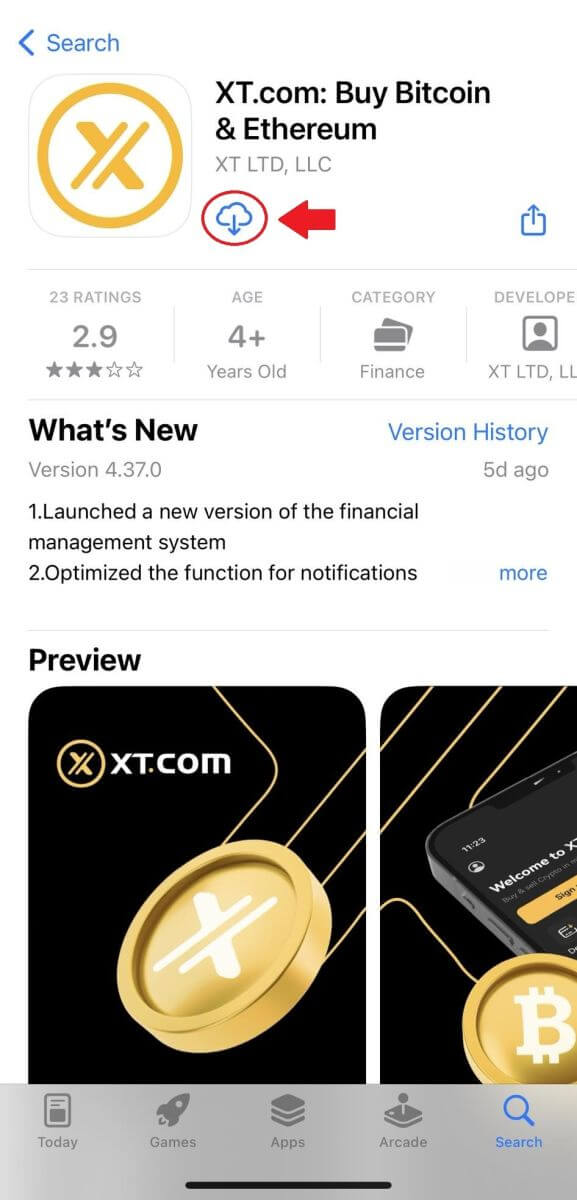
2. Åpne XT.com-appen og trykk på [Logg inn] .
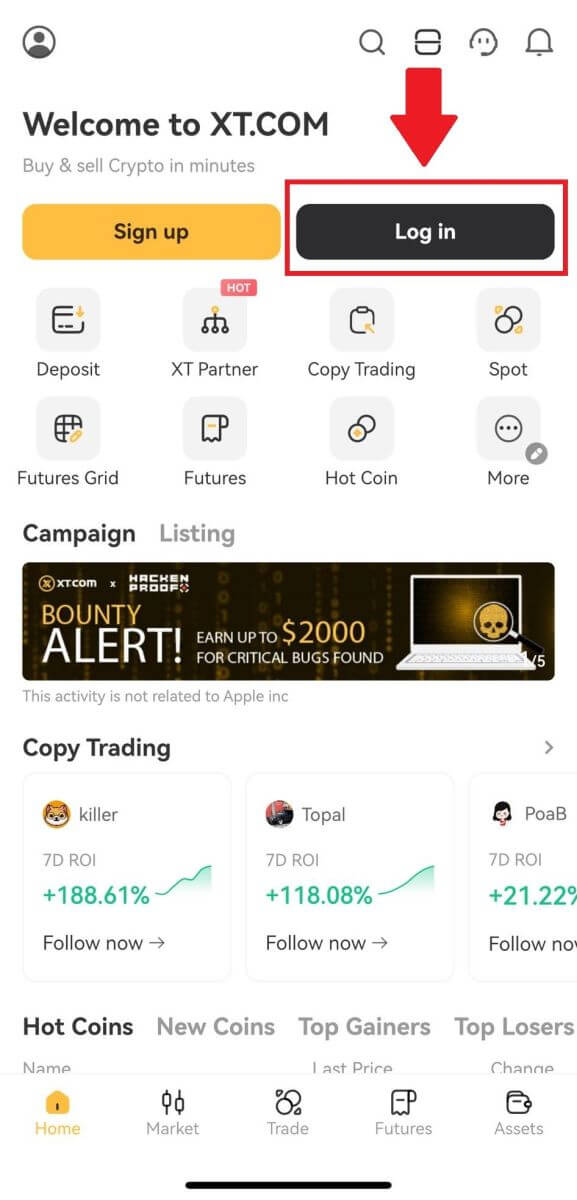
3. Velg [ E-post ] eller [ Telefonnummer ], skriv inn e-postadressen eller telefonnummeret ditt, skriv inn passordet ditt og trykk på [Logg på] .
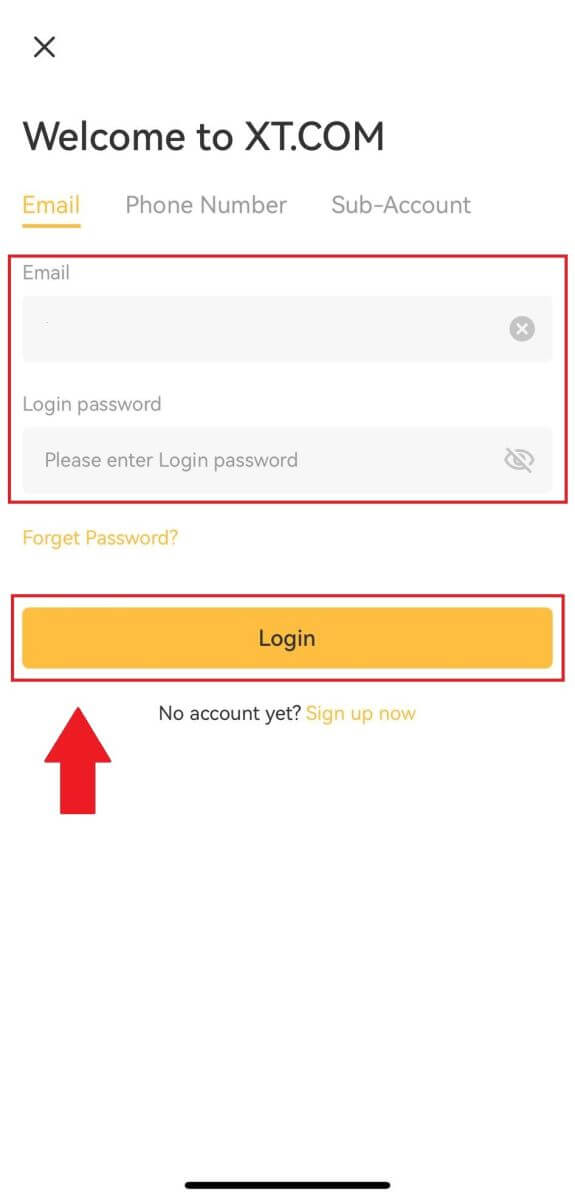
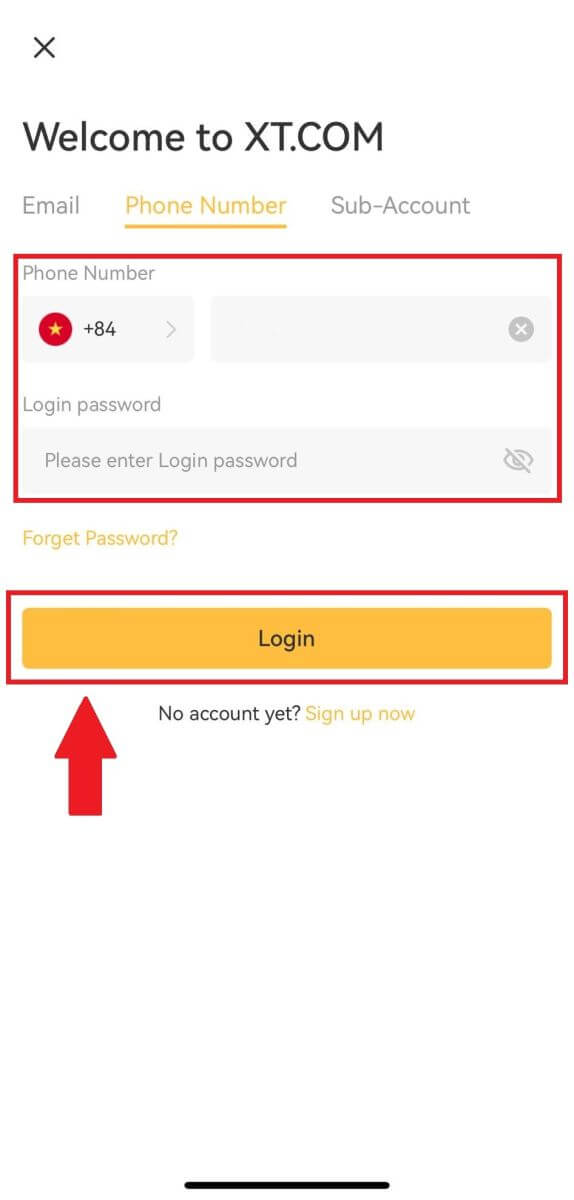
4. Du vil motta en 6-sifret bekreftelseskode i e-post eller telefon. Skriv inn koden for å fortsette prosessen.
Hvis du ikke har mottatt noen bekreftelseskode, klikk på [Send på nytt] eller trykk på [Voice Verification Code].
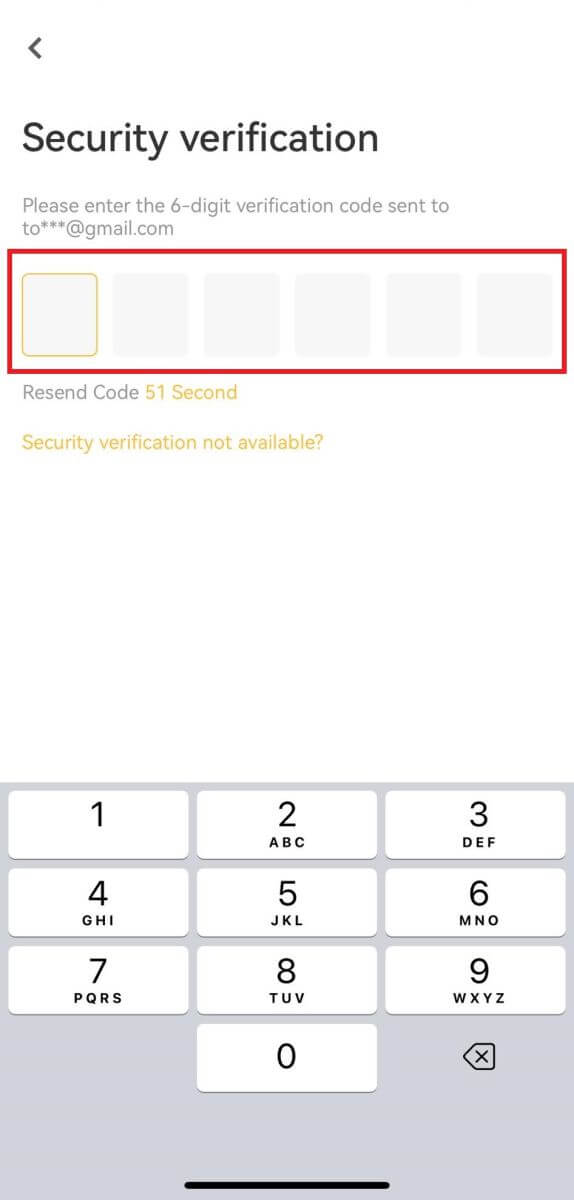
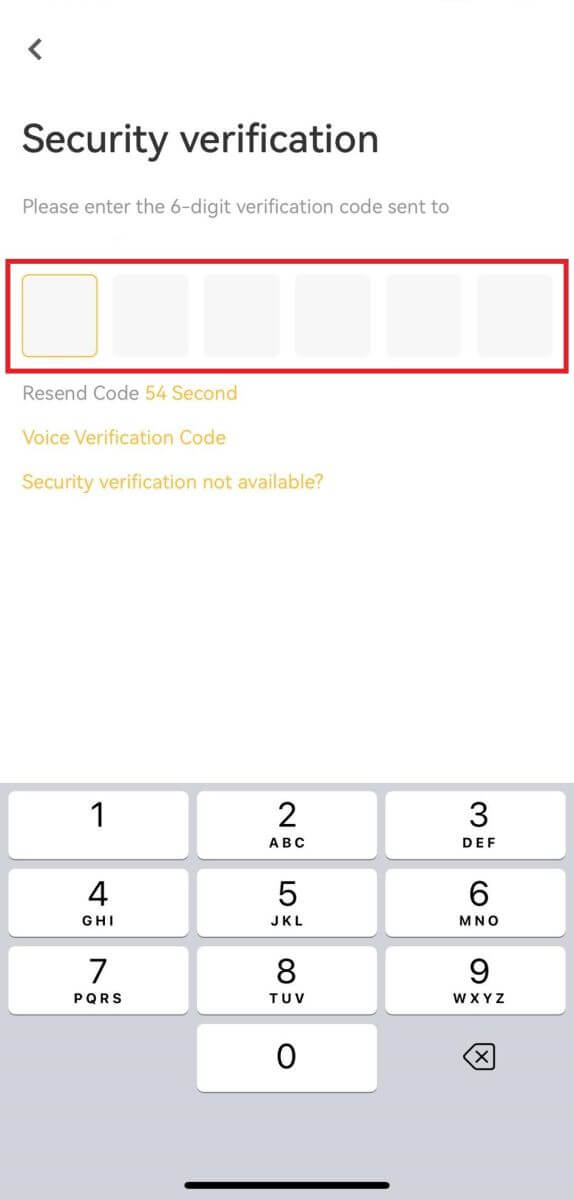
5. Gratulerer! Du har opprettet en XT.com-konto på telefonen
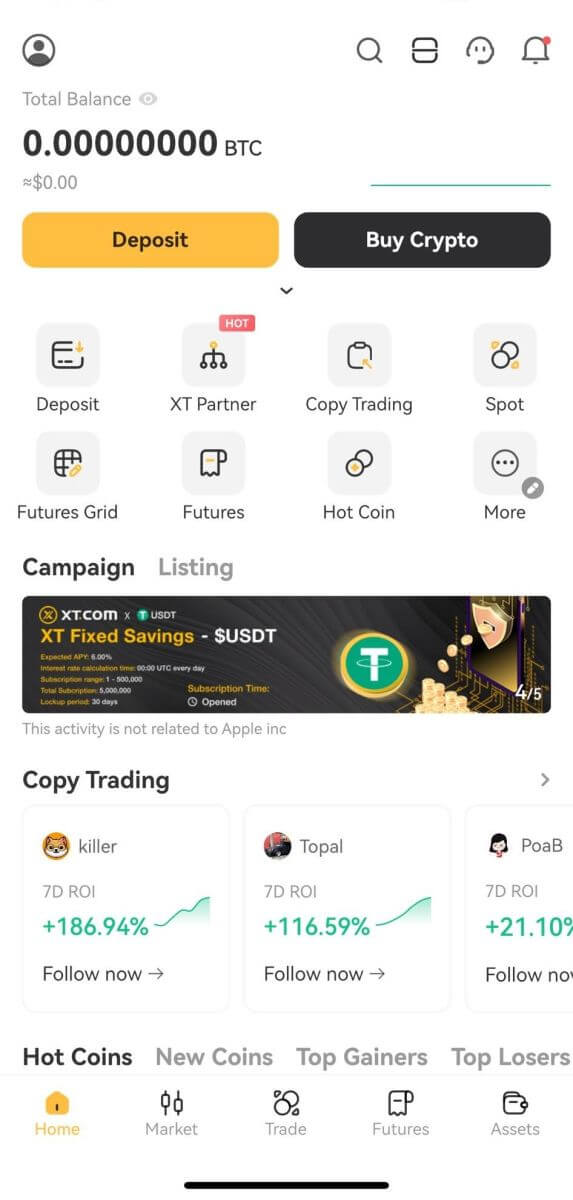
Jeg har glemt passordet mitt fra XT.com-kontoen
Du kan tilbakestille kontopassordet ditt på XT.com-nettstedet eller -appen. Vær oppmerksom på at av sikkerhetsgrunner vil uttak fra kontoen din bli suspendert i 24 timer etter tilbakestilling av passord.1. Gå til XT.com- nettstedet og klikk på [Logg inn] .
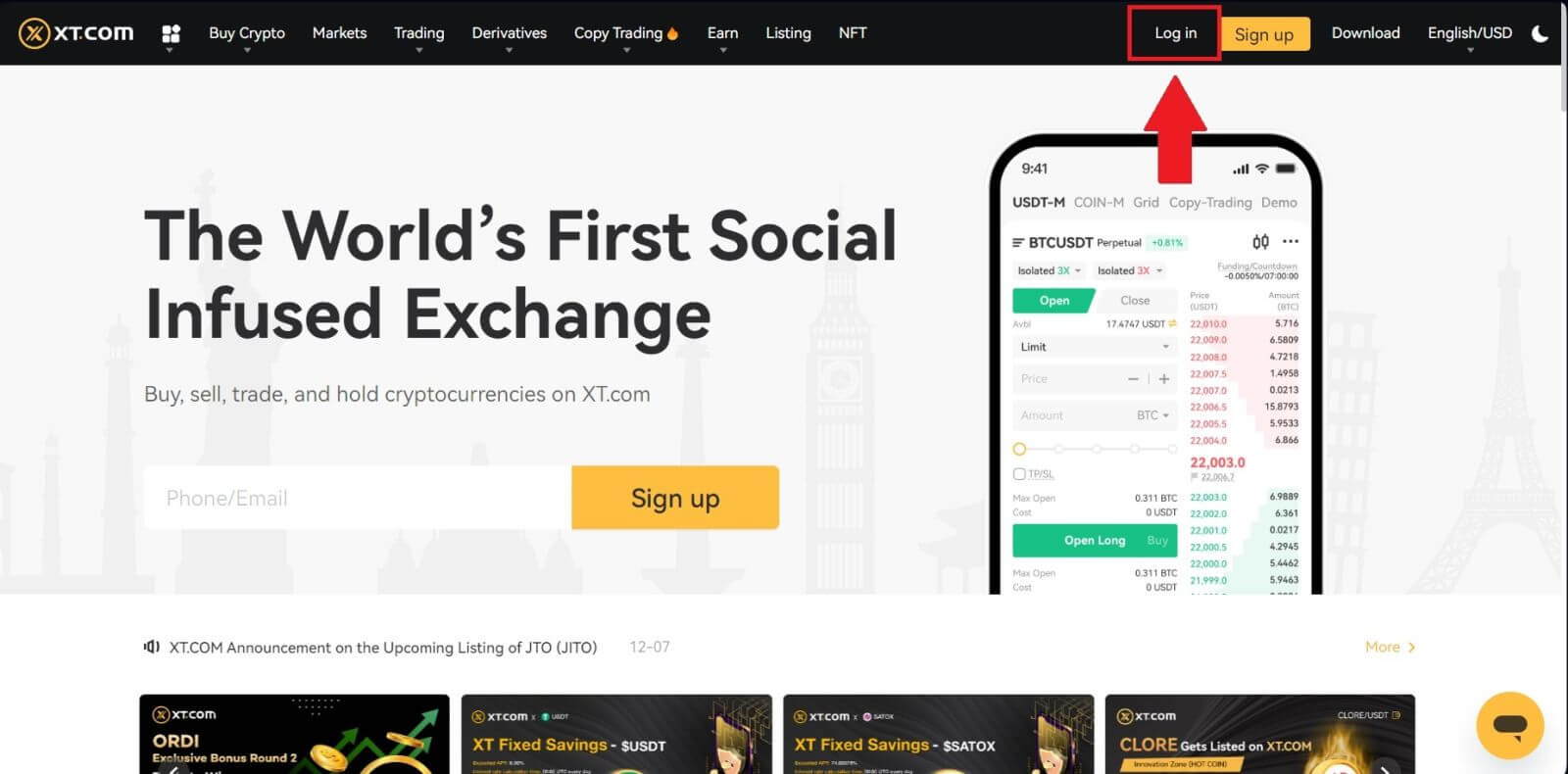
2. På påloggingssiden klikker du på [Glemt passordet ditt?] .
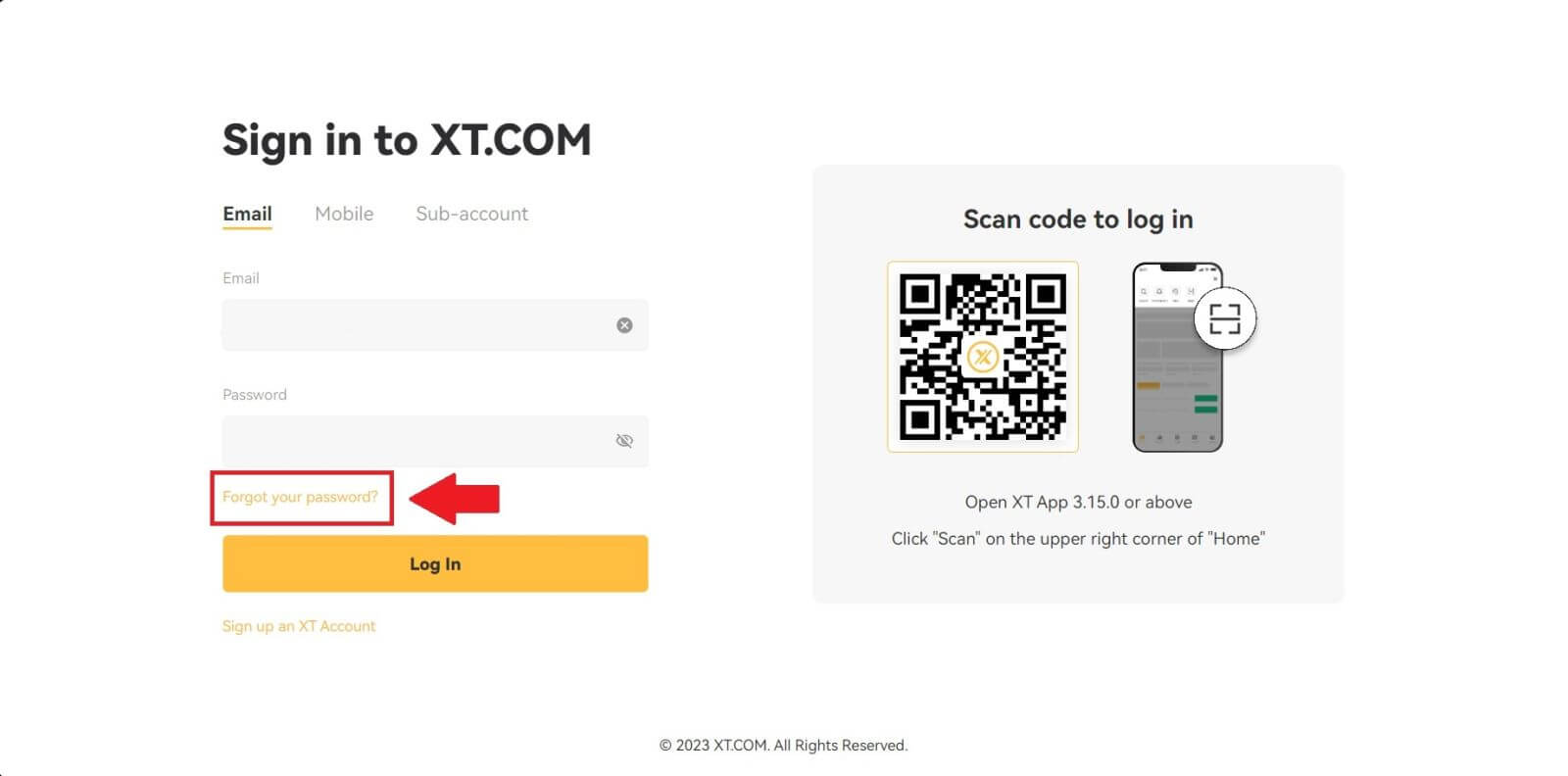
3. Skriv inn e-postadressen eller telefonnummeret til kontoen din og klikk på [ Neste ].
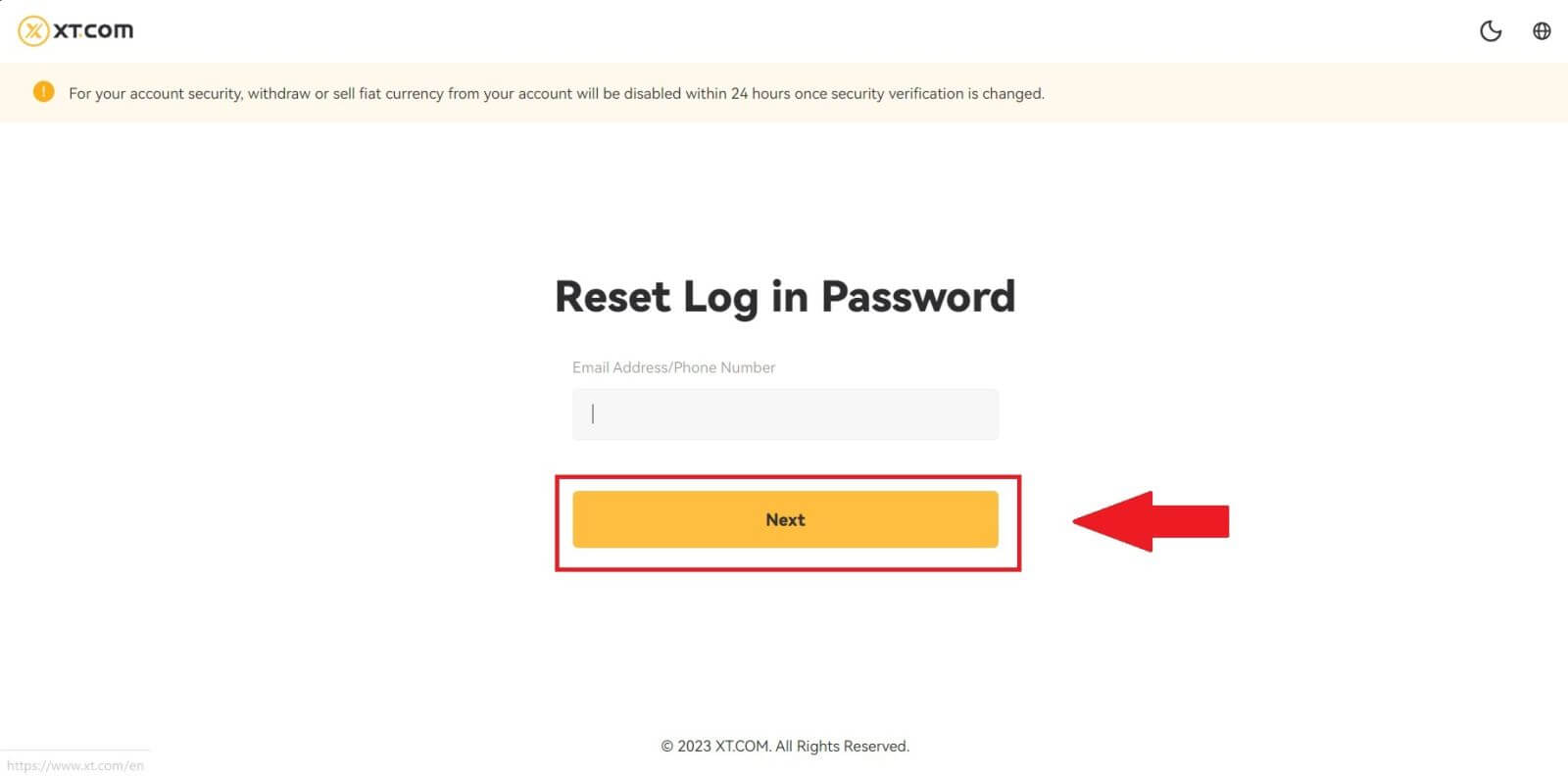
4. Du vil motta en 6-sifret bekreftelseskode på telefonen. Skriv inn koden for å fortsette prosessen.
Hvis du ikke har mottatt noen bekreftelseskode, klikk på [Send på nytt] .
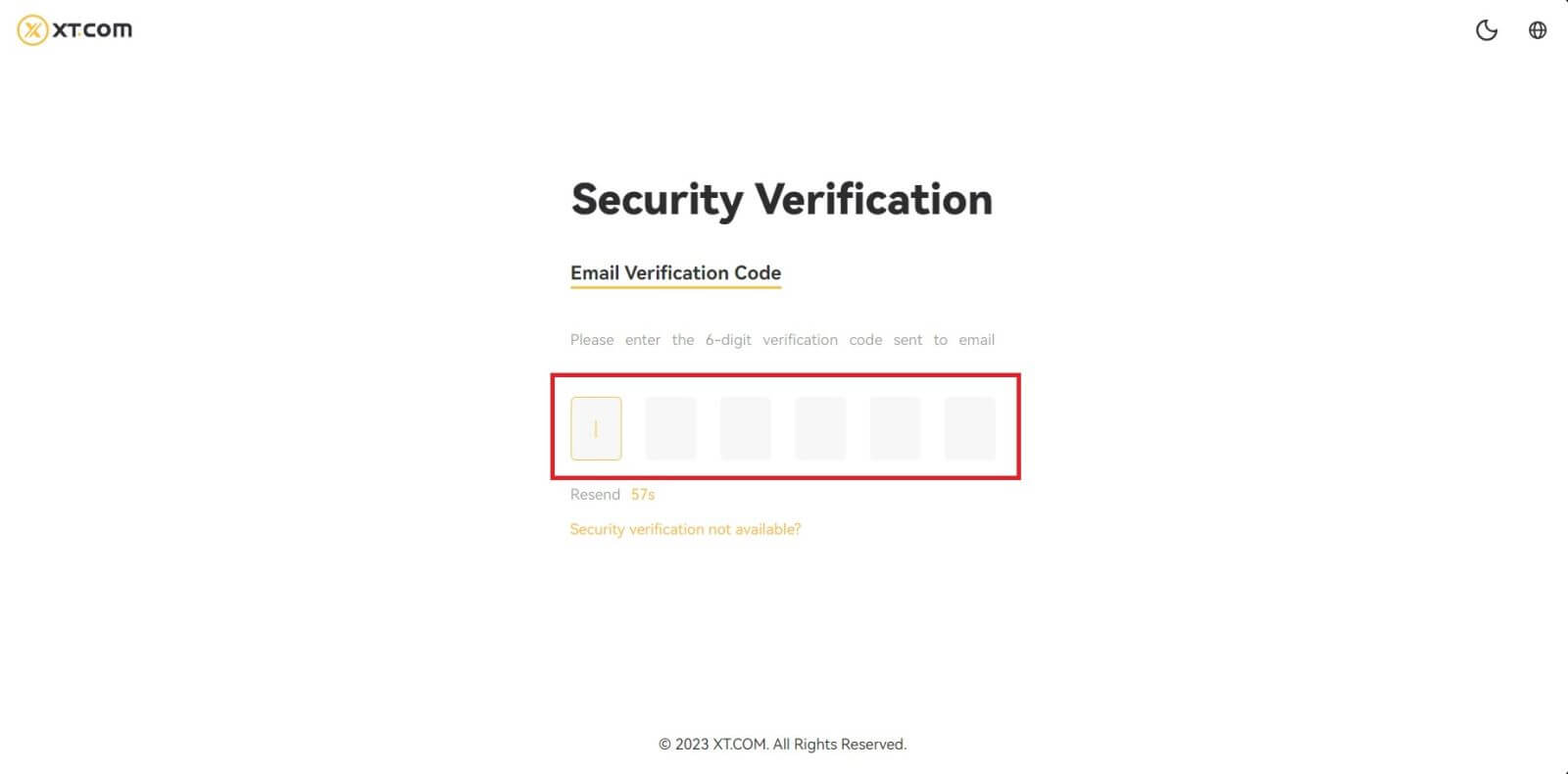
5. Sett opp ditt nye passord, bekreft passordet og klikk på [Bekreft].
Etter det har passordet ditt blitt tilbakestilt. Vennligst bruk det nye passordet for å logge på kontoen din.
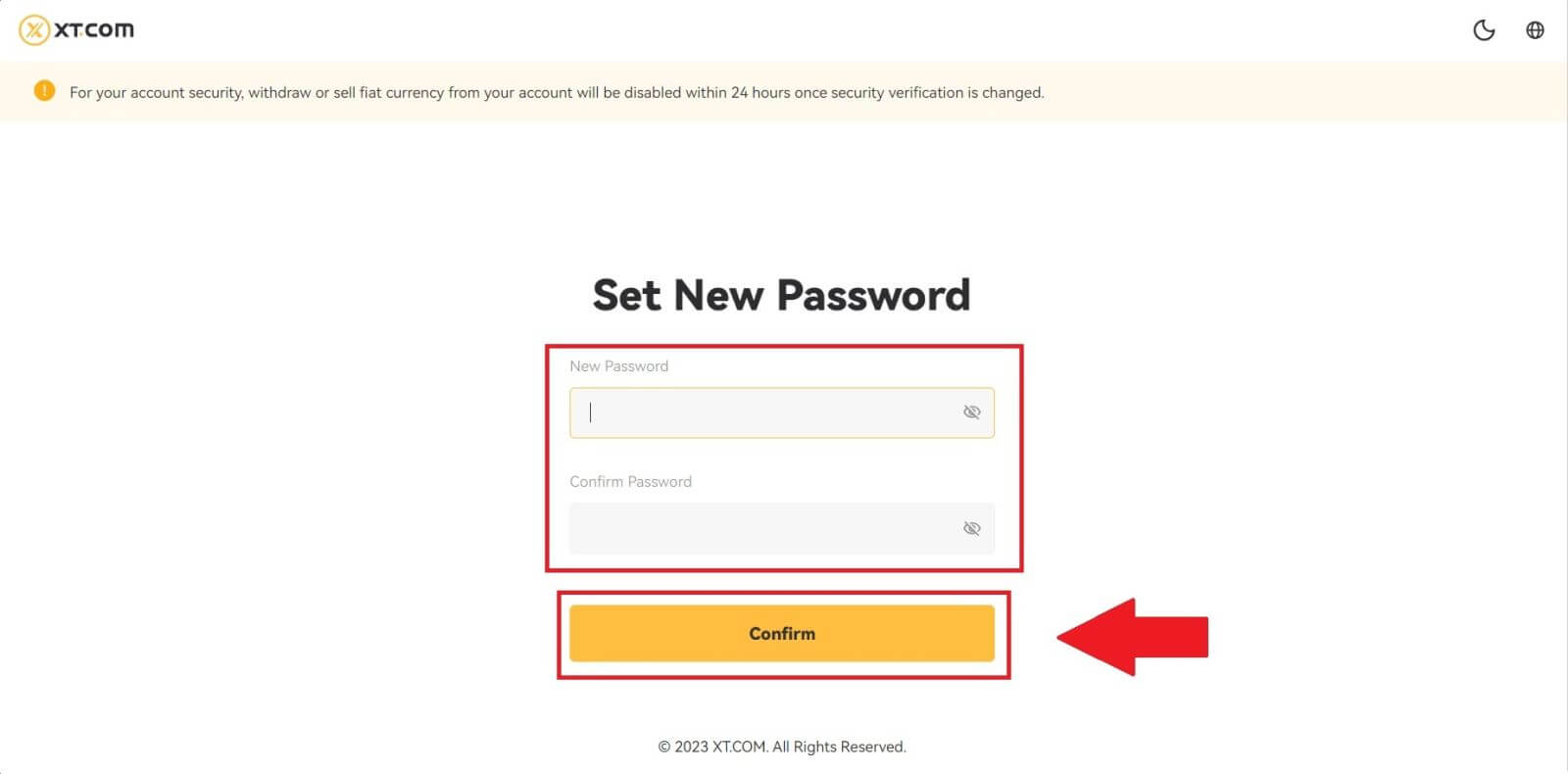
Hvis du bruker appen, klikk på [Glemt passord?] som nedenfor.
1. Gå til den første siden, trykk på [Logg inn], og klikk på [Glem passord?] .
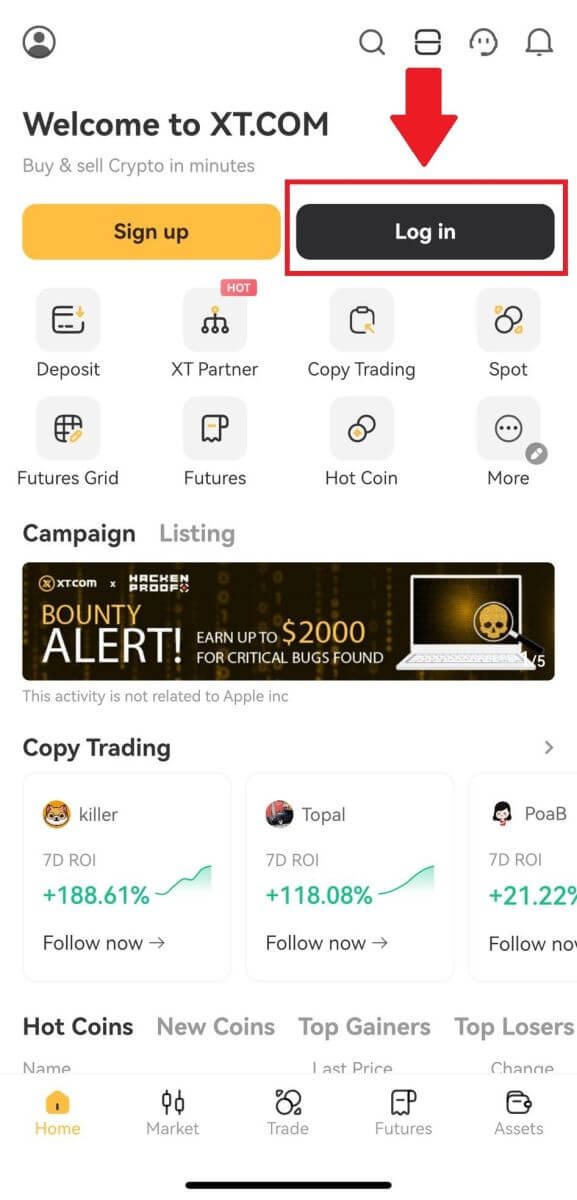
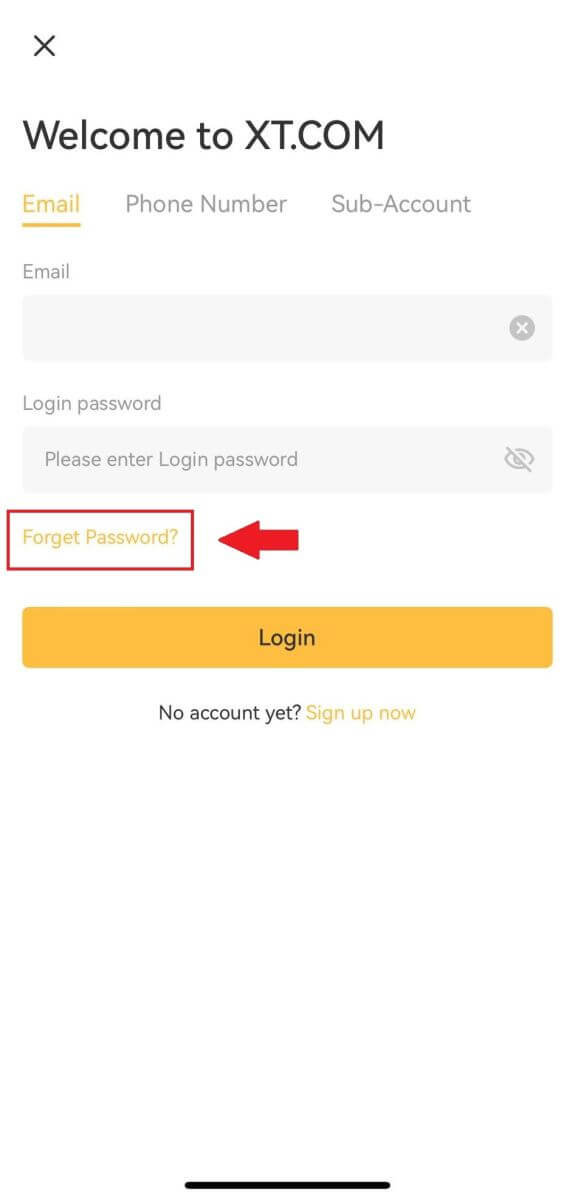
2. Skriv inn e-postadressen eller telefonnummeret ditt og trykk på [Neste].
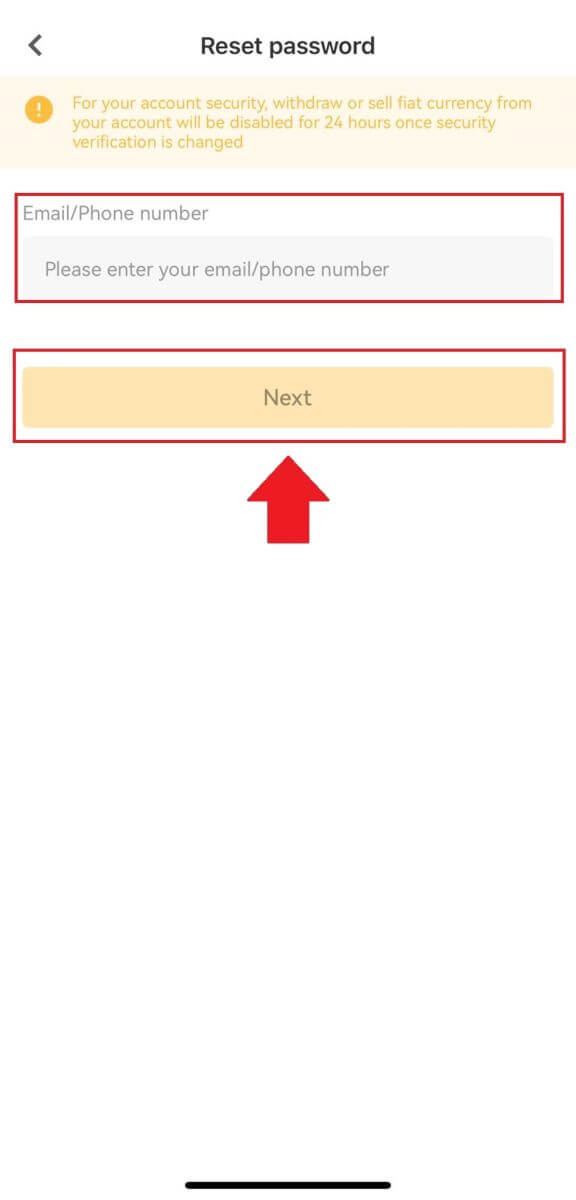
3. Du vil motta en 6-sifret bekreftelseskode i e-post eller telefon. Skriv inn koden for å fortsette prosessen.
Hvis du ikke har mottatt noen bekreftelseskode, klikk på [Send på nytt] eller trykk på [Voice Verification Code].
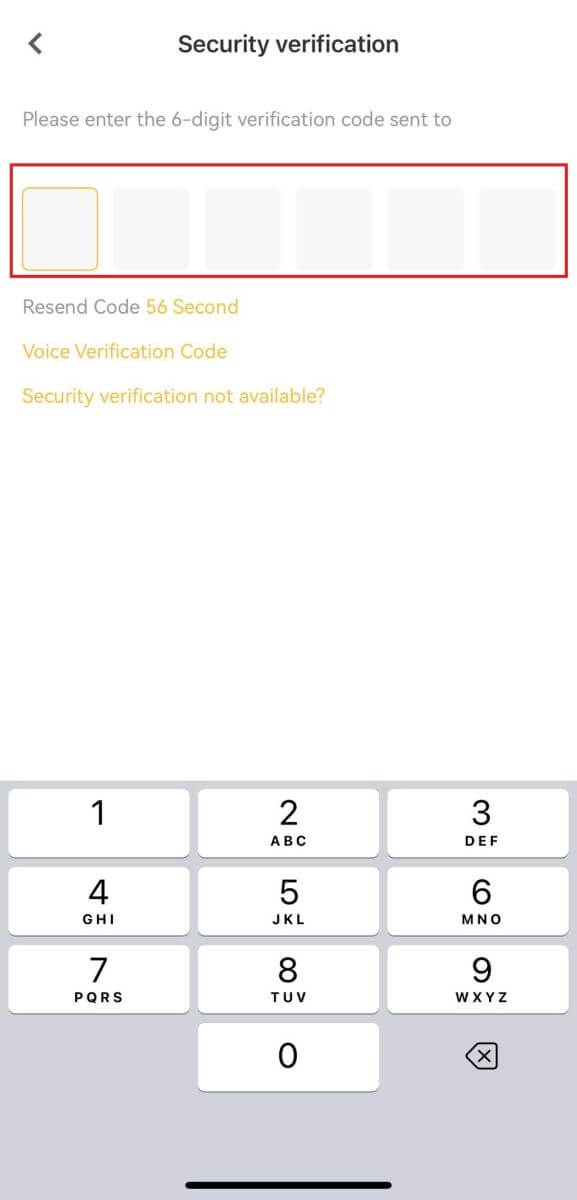
4. Sett opp ditt nye passord, bekreft det nye passordet og trykk på [Bekreft] .
Etter det har passordet ditt blitt tilbakestilt. Vennligst bruk det nye passordet for å logge på kontoen din.
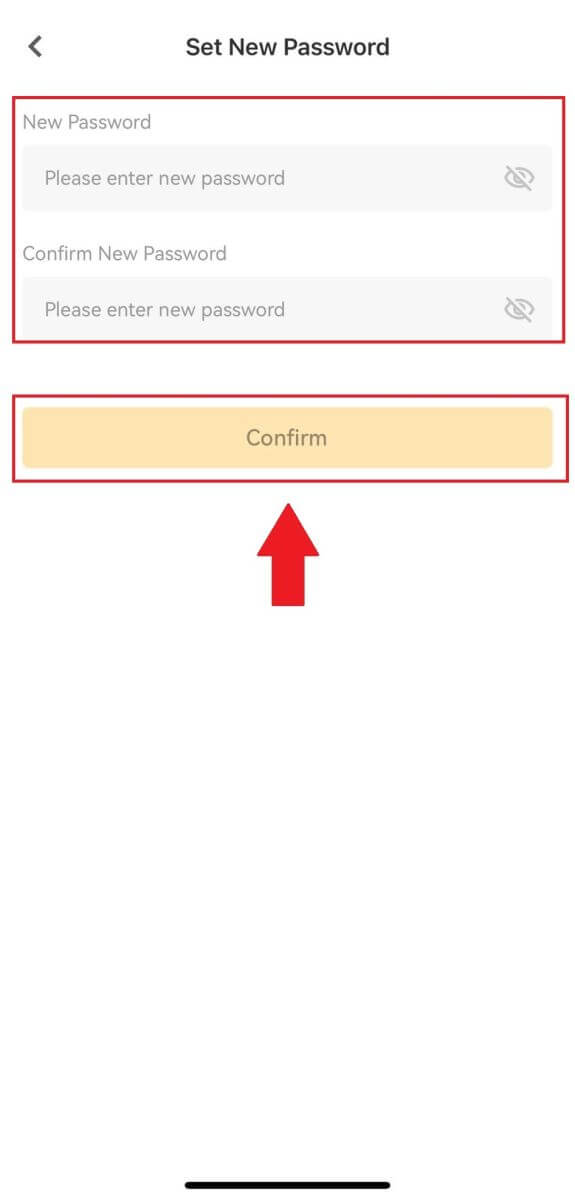
Ofte stilte spørsmål (FAQ)
Hvordan setter jeg opp passord for kontoen min?
1. Logg på XT.com-mobilappen din, gå til profildelen og klikk på [Sikkerhetssenter].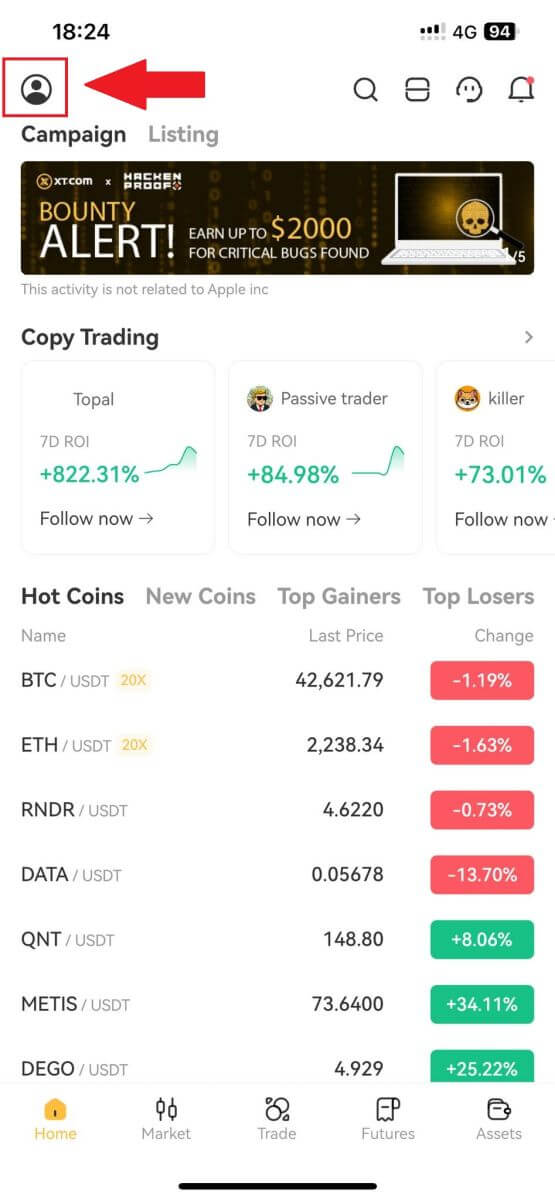
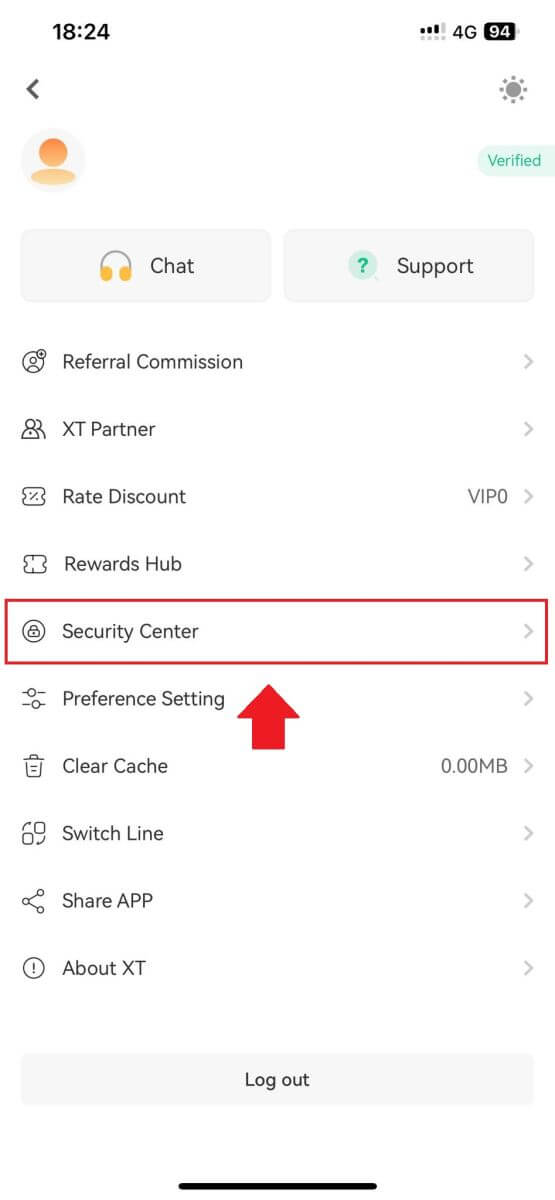
2. På gjeldende side velger du passordet, klikker på det og velger [Aktiver] .
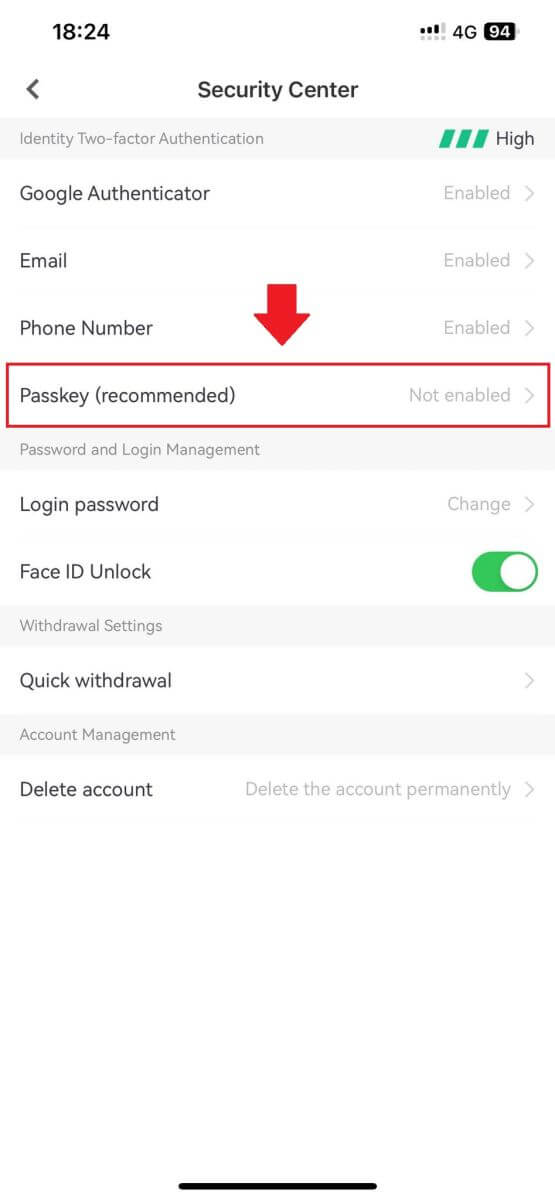
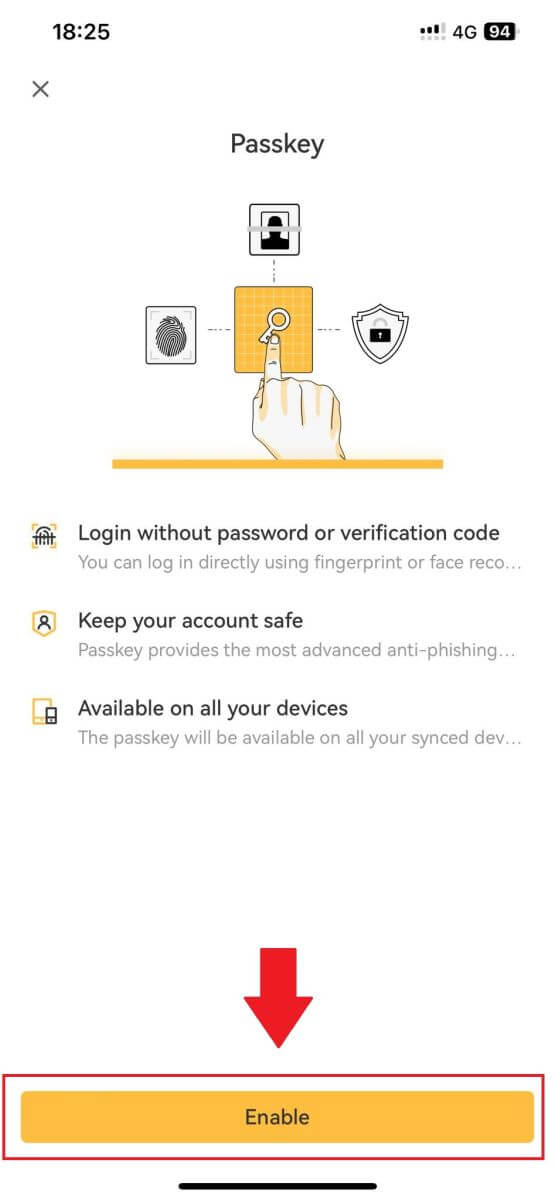
3. Første gang du aktiverer en passordnøkkel, må du fullføre en sikkerhetsverifisering i henhold til instruksjonene på skjermen.
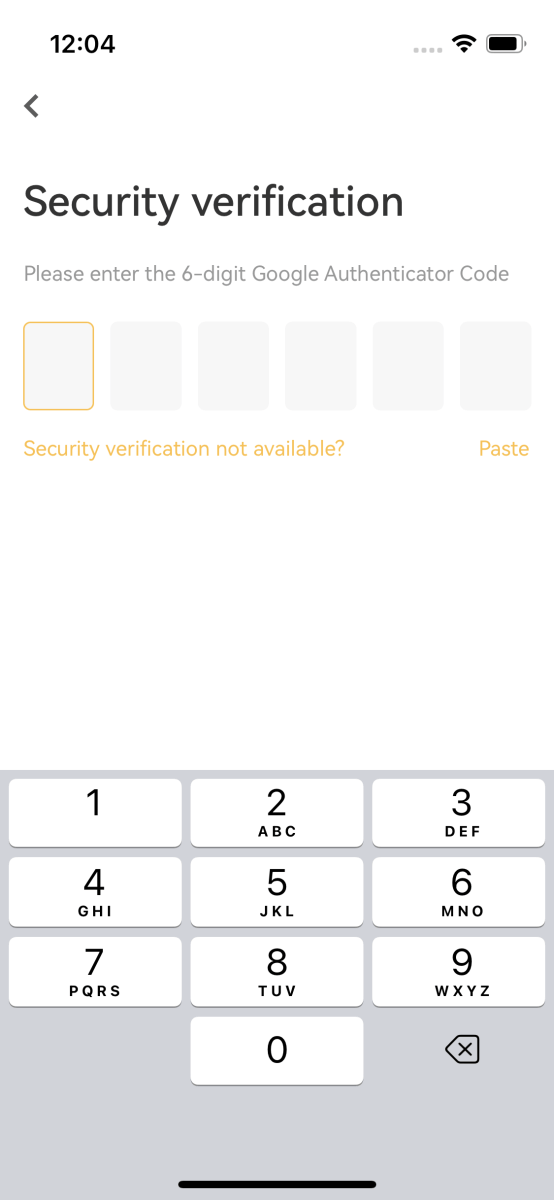
4. Klikk på [Fortsett] for å fullføre tilleggsnøkkelen.
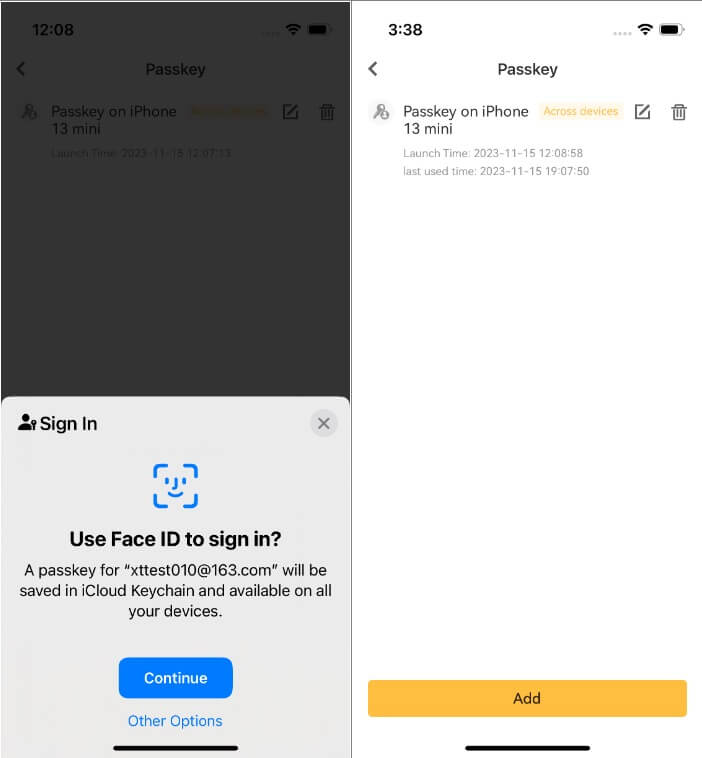
Hvordan redigerer eller sletter jeg passordet?
Hvis du bruker XT.com-appen:
- Du kan klikke på [Rediger] -ikonet ved siden av passordet for å tilpasse navnet.
- For å slette en passord, klikk på [Slett] -ikonet og fullfør forespørselen ved å bruke sikkerhetsverifisering.
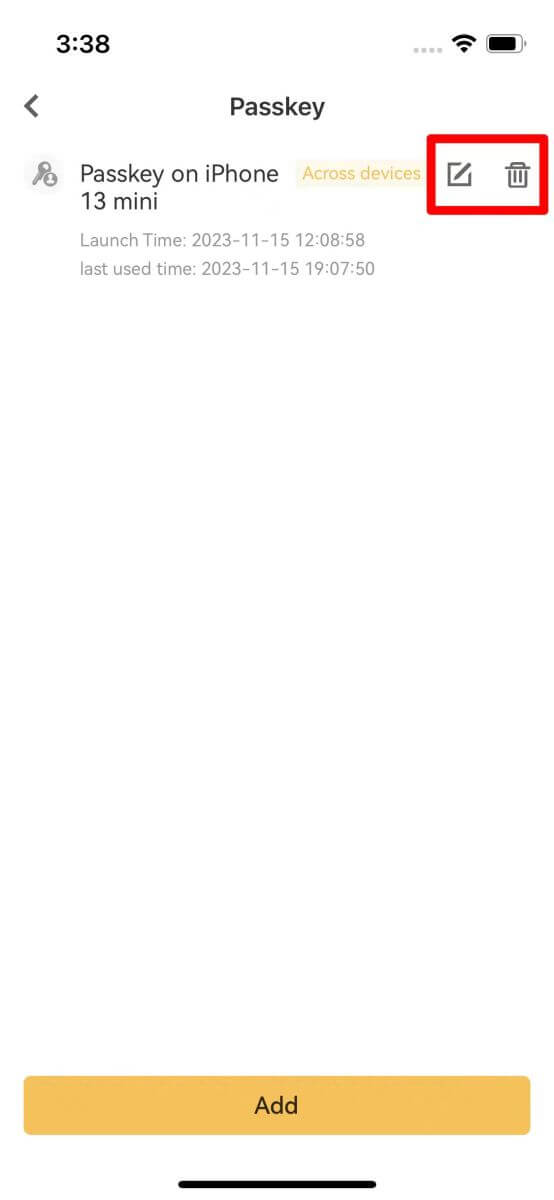
Hvordan sette opp din tofaktorautentisering (2FA)?
1. Logg på XT.com-kontoen din. Under [ Profile] -ikonet
ditt , klikk på [Security Center]. 2. Velg tofaktorautentisering og klikk på [Koble til]. 3. For Google 2FA : Skann strekkoden eller skriv inn nøkkelordene manuelt. OTP-koden vises i autentiseringen og oppdateres hvert 30. sekund.

For e-post 2FA : Skriv inn e-postadressen for å motta OTP-koden i e-postinnboksen.
4. Skriv inn koden tilbake til XT.com-siden og bekreft den.
5. Fullfør eventuell annen sikkerhetsverifisering som systemet krever.
Hvordan endre tofaktorautentiseringen med den gamle 2FA?
1. Logg på XT.com-kontoen din. Under [ Profile] -ikonet
ditt , klikk på [Security Center].
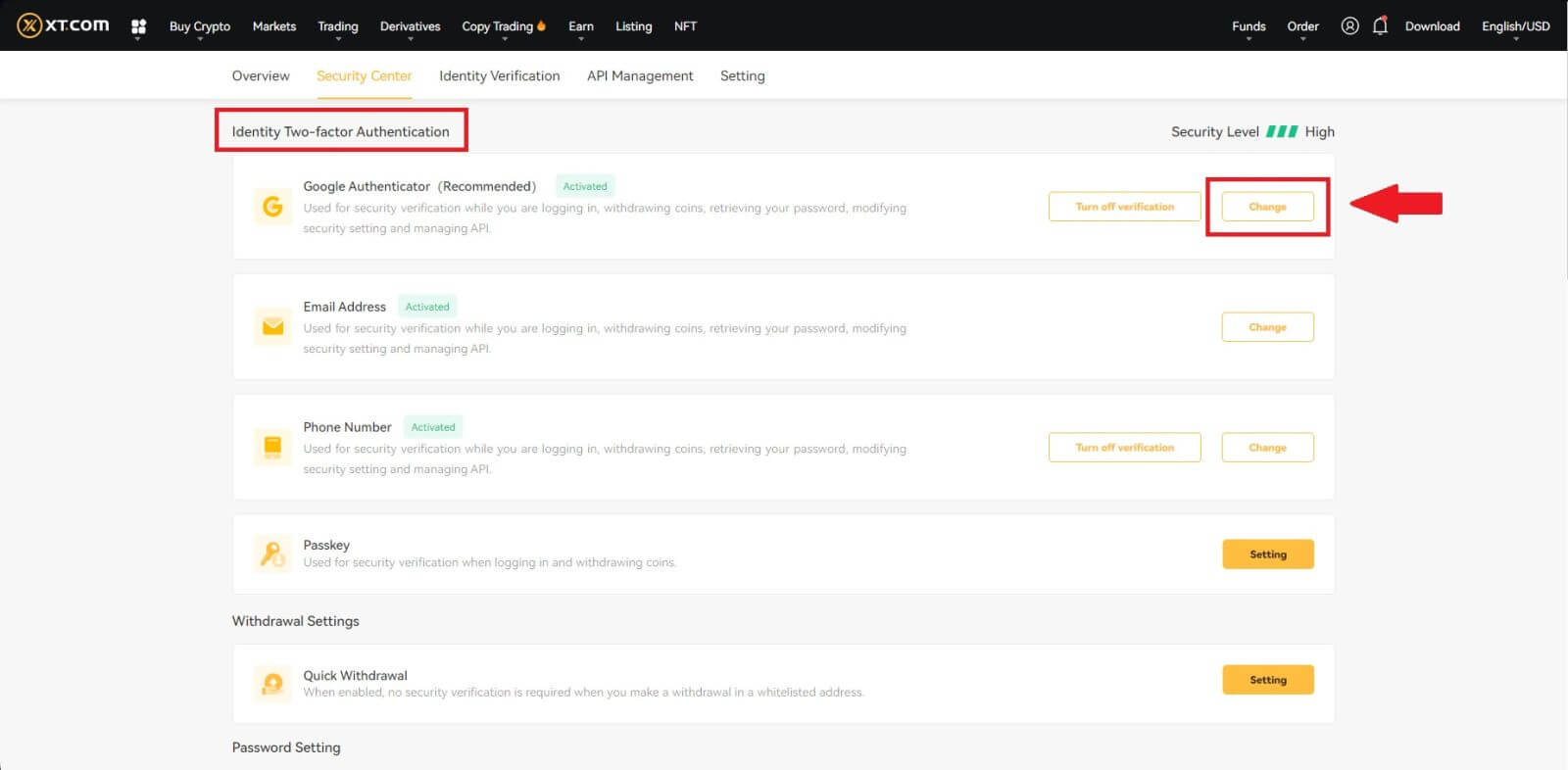
3. Fullfør sikkerhetsverifiseringen med koder fra din registrerte e-postadresse, telefonnummer og/eller Google Authenticator, og klikk på [Neste] (GA-koden endres hvert 30. sekund).
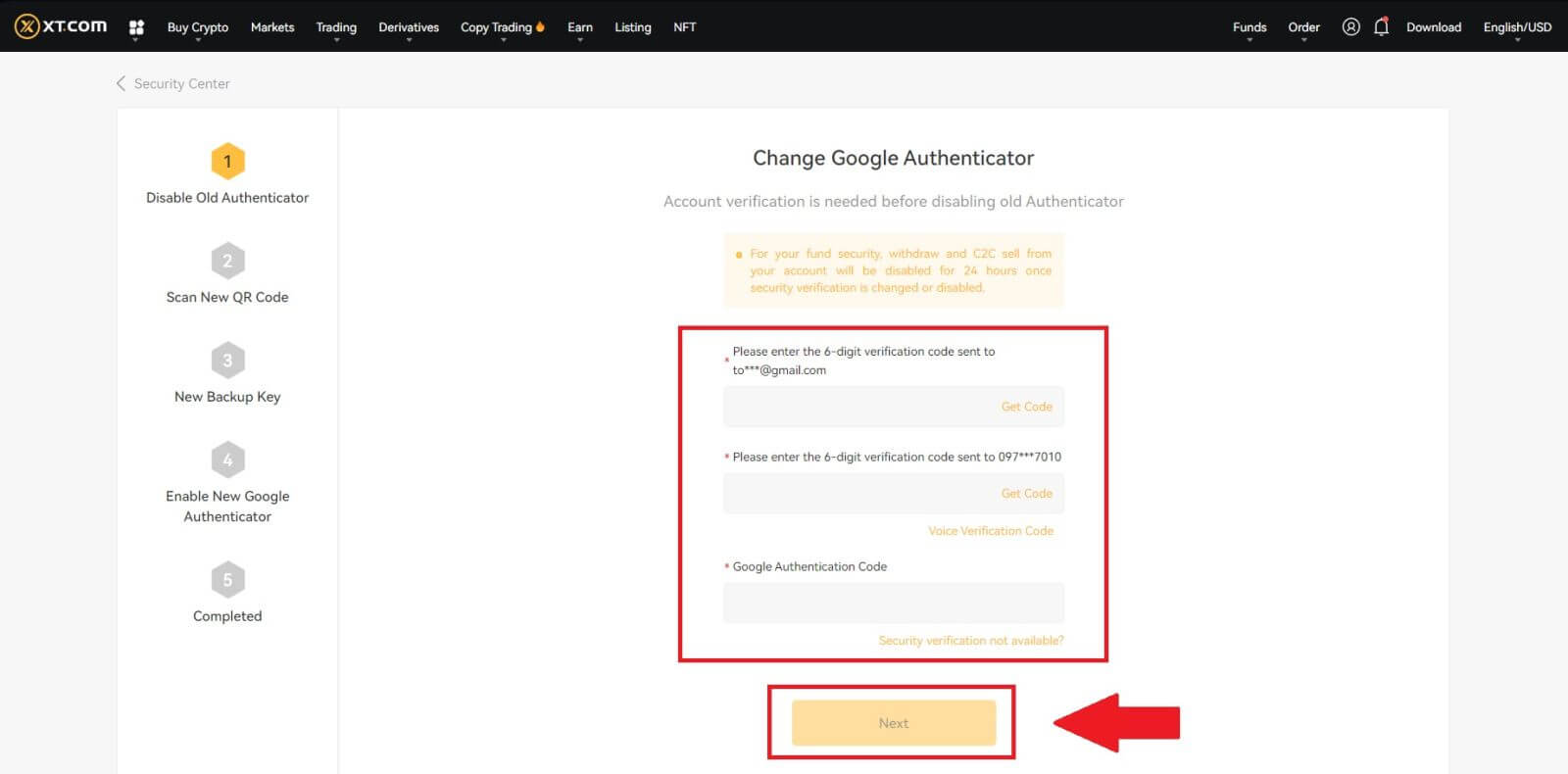
4. Bind en ny 2FA til kontoen din.
5. Skriv inn den nye 6-sifrede GA-kodegeneratoren og klikk på bekreft
Hvordan tilbakestiller du tofaktorautentiseringen uten den gamle 2FA?
Du kan tilbakestille din tofaktorautentisering (2FA). Vær oppmerksom på at for kontosikkerheten din vil uttak eller P2P-salg fra kontoen din bli deaktivert i 24 timer når sikkerhetsverifiseringen er endret.
Du kan tilbakestille 2FA på XT.com ved å følge trinnene nedenfor:
Hvis din 2FA ikke fungerer, og du må tilbakestille den, er det tre metoder du kan velge mellom, avhengig av situasjonen din.
Metode 1 (når du kan logge på kontoen din)
1. Logg på XT.com-kontoen din, klikk på [Personlig senter] - [Sikkerhetssenter] , velg 2FA-alternativet du vil tilbakestille, og klikk på [Endre].

2. Klikk på knappen [Sikkerhetsverifisering ikke tilgjengelig?] på gjeldende side. 
3. Velg det utilgjengelige sikkerhetsalternativet og klikk på [Bekreft tilbakestilling]. 
4. Basert på ledetekstene på gjeldende side, skriv inn den nye sikkerhetsbekreftelsesinformasjonen. Etter å ha bekreftet at informasjonen er riktig, klikk på [Reset]. 
5. Last opp ditt personlige håndholdte ID-bilde ved å følge sideinstruksjonene.
Merk : Sørg for at du holder et frontbilde av ID-en din i den ene hånden og en håndskrevet lapp med ordene "XT.COM + dato + signatur" (f.eks. XT.COM, 1/1/2023, signatur) i andre hånden. Pass på at ID-kortet og papirlappen er plassert på brysthøyde uten å dekke ansiktet ditt, og at informasjonen på både ID-kortet og papirlappen er godt synlig.
6. Etter at du har lastet opp dokumentene, vennligst vent til XT.com-personalet ser gjennom innsendingen din. Du vil bli informert om vurderingsresultatene via e-post.
Metode 2 (når du ikke kan motta bekreftelsesinformasjonen)
1. På innloggingssiden, skriv inn kontoinformasjonen din og klikk på [Logg inn] -knappen. 
2. Klikk på [Sikkerhetsverifisering ikke tilgjengelig? ]-knappen på gjeldende side. 
3. Velg det utilgjengelige sikkerhetsalternativet og klikk på [Bekreft tilbakestilling] . Følg instruksjonene på gjeldende side, skriv inn den nye sikkerhetsbekreftelsesinformasjonen, og etter å ha bekreftet at informasjonen er riktig, klikk på [Start Tilbakestill] .
4. Last opp ditt personlige håndholdte ID-bilde ved å følge sideinstruksjonene.
Merk : Sørg for at du holder et frontbilde av ID-en din i den ene hånden og en håndskrevet lapp med ordene "XT.COM + dato + signatur" (f.eks. XT.COM, 1/1/2023, signatur) i andre hånden. Pass på at ID-kortet og papirlappen er plassert på brysthøyde uten å dekke ansiktet ditt, og at informasjonen på både ID-kortet og papirlappen er godt synlig!
5. Etter at du har lastet opp dokumentene, vennligst vent til XT.com-personalet ser gjennom innsendingen din. Du vil bli informert om vurderingsresultatene via e-post.
Metode 3 (når du har glemt påloggingspassordet)
1. På påloggingssiden klikker du på knappen [Glemt passordet ditt?] .  2. På gjeldende side, skriv inn din e-postadresse eller telefonnummer og klikk på [Neste].
2. På gjeldende side, skriv inn din e-postadresse eller telefonnummer og klikk på [Neste].  3. Klikk på knappen [Sikkerhetsverifisering ikke tilgjengelig?] på gjeldende side.
3. Klikk på knappen [Sikkerhetsverifisering ikke tilgjengelig?] på gjeldende side.
4. Velg det utilgjengelige sikkerhetsalternativet og klikk på [Bekreft tilbakestilling] . Følg instruksjonene på gjeldende side, skriv inn den nye sikkerhetsbekreftelsesinformasjonen, og etter å ha bekreftet at informasjonen er riktig, klikk på [Start Tilbakestill].
5. Last opp ditt personlige håndholdte ID-bilde ved å følge sideinstruksjonene.
Merk: Sørg for at du holder et frontbilde av ID-en din i den ene hånden og en håndskrevet lapp med ordene "XT.COM + dato + signatur" (f.eks. XT.COM, 1/1/2023, signatur) i den andre hånd. Pass på at ID-kortet og papirlappen er plassert på brysthøyde uten å dekke ansiktet ditt, og at informasjonen på både ID-kortet og papirlappen er godt synlig.
6. Etter at du har lastet opp dokumentene, vennligst vent til XT.com-personalet ser gjennom innsendingen din. Du vil bli informert om vurderingsresultatene via e-post.


